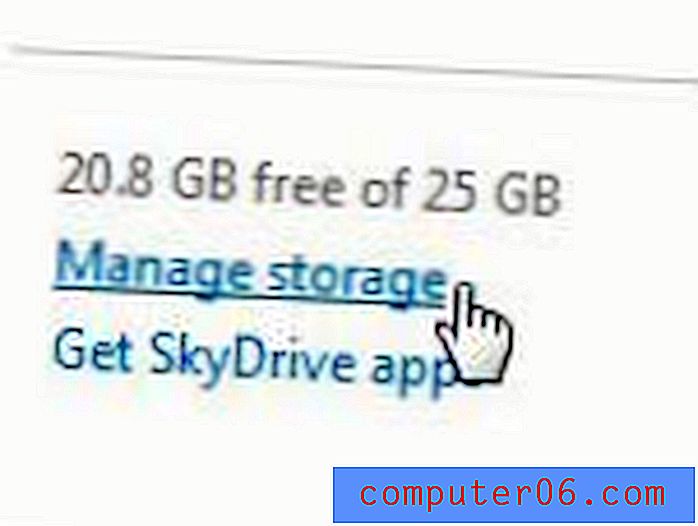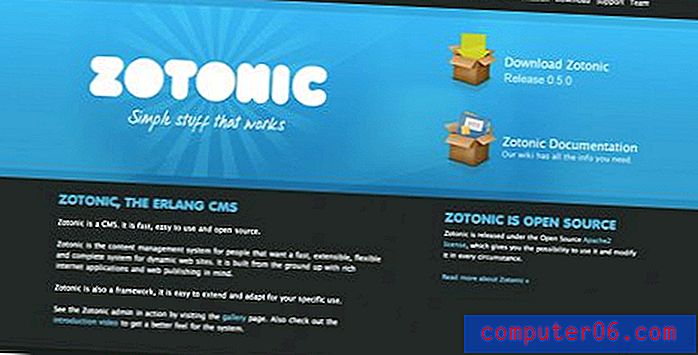Comment réinitialiser les paramètres d'impression dans Firefox
Les mises à jour de Windows 10 se sont produites beaucoup plus fréquemment récemment (qu'elles soient intentionnelles ou non) et un problème que j'ai remarqué est une augmentation des problèmes d'imprimante. Ceux-ci sont le plus souvent considérés comme des problèmes généraux où l'imprimante doit être complètement réinstallée, ou un pilote doit être mis à jour, mais ils peuvent également s'étendre à des programmes spécifiques.
Un problème que j'ai rencontré concernait Firefox. Il était possible d'imprimer des pages à partir du navigateur, mais je voyais des erreurs si j'essayais d'ouvrir l'aperçu avant impression ou de modifier certains paramètres d'impression. Heureusement, il est possible de réinitialiser les paramètres de l'imprimante de Firefox en suivant le guide ci-dessous.
Réinitialisation des paramètres d'impression de Firefox à leurs valeurs par défaut
Les étapes ci-dessous vous montreront comment réinitialiser vos paramètres d'impression Firefox actuels. Par exemple, si vous rencontrez des problèmes pour accéder à l'aperçu avant impression (par exemple, si vous souhaitez accéder au menu Mise en page pour modifier votre en-tête ou pied de page) et que vous recevez un message d'erreur, cela peut vous aider.
Étape 1: ouvrez Firefox.
Étape 2: Cliquez dans la barre d'adresse en haut de la fenêtre, tapez about: config et appuyez sur Entrée sur votre clavier.

Étape 3: cliquez sur le bleu, je serai prudent, je le promets! pour confirmer que vous acceptez les risques en ajustant les paramètres de ce menu.

Étape 4: Tapez print_printer dans la barre de recherche en haut du menu. Ceci est différent de la barre d'adresse dans laquelle vous avez tapé à l' étape 2 .
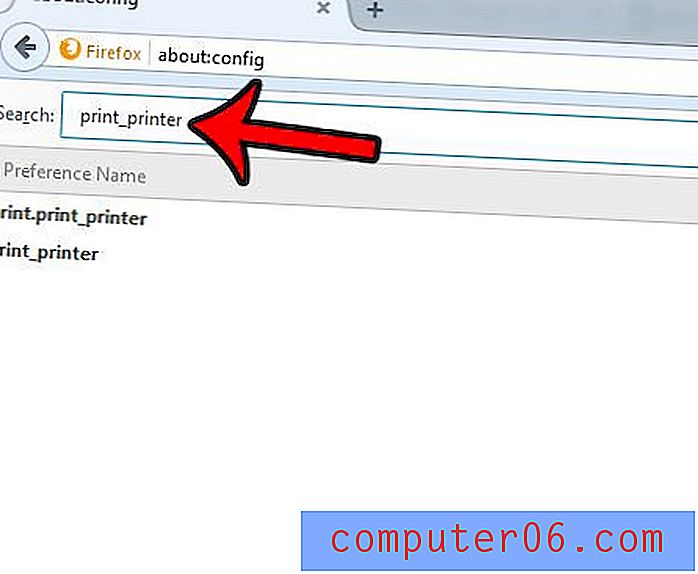
Étape 5: cliquez avec le bouton droit sur l'option print_printer, puis cliquez sur le bouton Réinitialiser .
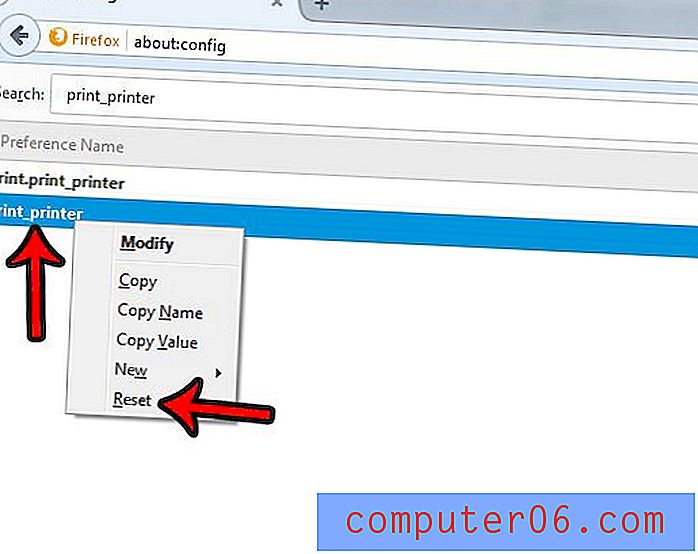
Vous devriez maintenant pouvoir accéder au menu Aperçu avant impression dans Firefox.
Internet Explorer est-il actuellement le navigateur Web par défaut sur votre ordinateur Windows 7? Découvrez comment modifier le paramètre de navigateur par défaut et utiliser quelque chose de différent, comme Firefox ou Chrome.